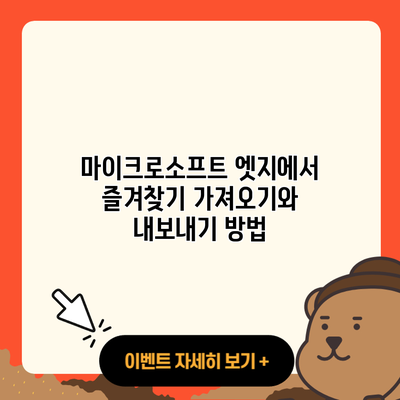마이크로소프트 엣지에서 즐겨찾기를 가져오고 내보내는 방법에 대해 알고 계신가요? 현대 사회에서 웹사이트를 즐겨찾기로 저장하는 것은 매우 중요합니다. 시간을 절약하고 필요한 정보에 빠르게 접근하기 위해서는 효과적인 관리가 필요해요. 이 블로그 포스트에서는 엣지 브라우저에서 즐겨찾기를 가져오는 방법과 내보내는 방법을 자세히 설명드리겠습니다.
✅ 즐겨찾기 아이콘으로 더 빠르게 웹사이트에 접근해보세요!

즐겨찾기란 무엇인가요?
즐겨찾기란 자주 방문하는 웹사이트의 링크를 저장하여 나중에 쉽게 접근할 수 있도록 하는 기능을 말해요. 마이크로소프트 엣지에서는 이러한 즐겨찾기를 간편하게 관리할 수 있는 기능을 제공하고 있습니다.
즐겨찾기의 필요성
- 시간 절약: 자주 방문하는 사이트에 빠르게 접근할 수 있어요.
- 조직화: 주제별로 폴더를 만들어 체계적으로 관리할 수 있습니다.
- 안전성: 중요한 정보나 웹사이트를 잃어버리지 않도록 보호할 수 있어요.
✅ 마이크로소프트 엣지에서 즐겨찾기를 쉽게 가져오고 내보내는 방법을 알아보세요!
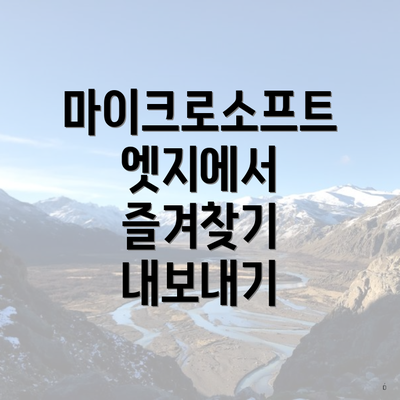
마이크로소프트 엣지에서 즐겨찾기 가져오기
엣지 브라우저에서 다른 브라우저 또는 파일로부터 즐겨찾기를 가져오는 방법을 알아볼게요.
1단계: 즐겨찾기 관리 열기
- 엣지 브라우저의 오른쪽 상단 모서리에 있는 ‘3점’ 아이콘을 클릭해 주세요.
- 메뉴에서 ‘즐겨찾기’를 선택하고 ‘즐겨찾기 관리’를 클릭하세요.
2단계: 가져오기 선택하기
- 즐겨찾기 관리 화면에서 ‘가져오기’ 버튼을 클릭해 주세요.
- 가져올 브라우저를 선택하거나, HTML 파일을 선택할 수 있습니다.
3단계: 가져오기 완료
- 선택한 브라우저에서 즐겨찾기를 가져오면, 엣지에서 쉽게 접근할 수 있는 상태가 됩니다.
- 가져온 즐겨찾기는 폴더별로 정리되며, 이를 통해 원하는 정보를 신속하게 찾아볼 수 있어요.
✅ 엣지에서 즐겨찾기를 쉽게 가져오고 내보내는 방법을 알아보세요.
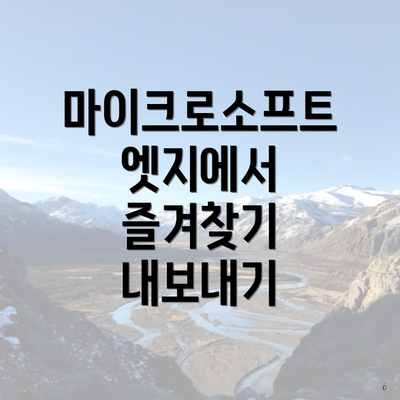
마이크로소프트 엣지에서 즐겨찾기 내보내기
이제 마이크로소프트 엣지에서 즐겨찾기를 내보내는 방법에 대해 설명드릴게요.
1단계: 즐겨찾기 관리 열기
- 엣지 브라우저의 오른쪽 상단 모서리에 있는 ‘3점’ 아이콘을 클릭해 주세요.
- 메뉴에서 ‘즐겨찾기’를 선택하고 ‘즐겨찾기 관리’를 클릭하세요.
2단계: 내보내기 선택하기
- 즐겨찾기 관리 화면에서 ‘내보내기’ 버튼을 찾으세요.
- 파일 저장 위치를 선택하고 파일 이름을 설정한 후, ‘저장’ 버튼을 클릭하세요.
3단계: 내보내기 완료
- 이제 비즈니스나 개인적인 용도로 다른 브라우저에서 사용할 수 있는 HTML 파일로 저장이 완료되었습니다. 이 파일은 엣지 외의 브라우저에서도 빨리 즐겨찾기를 재사용할 수 있어요.
✅ 하수구 문제와 보험 해결, 당신의 가정도 안전하게 지키세요.

주요 관리 팁
즐겨찾기 최적화 방법
- 폴더 사용: 주제별 폴더를 만들어 즐겨찾기를 조직화하세요.
- 정기적 점검: 사용하지 않는 즐겨찾기는 정리하여 브라우저를 청결하게 유지하세요.
- 설명 추가: 각 즐겨찾리에 대해 설명을 추가하면, 나중에 찾기 쉬워요.
높은 활용도 위한 설정
| 항목 | 설정 방법 |
|---|---|
| 즐겨찾기 바 표시 | 설정 > 개인 정보 및 서비스 > 즐겨찾기 바 표시 활성화 |
| 단축키 설정 | Ctrl + D를 눌러 즐겨찾기 추가 |
| 빠른 액세스 | 즐겨찾기로 자주 사용하는 페이지를 설정 |
결론
마이크로소프트 엣지에서 즐겨찾기를 가져오고 내보내는 방법을 배워보셨어요. 이 과정을 통해 시간을 절약하고 웹 서핑을 효율적으로 관리할 수 있습니다. 지속적으로 웹사이트를 관리하여 필요한 정보를 신속하게 찾아보세요. 이제 여러분도 엣지 브라우저를 더욱 효과적으로 활용할 수 있을 거예요! 조치를 취하고, 즐겨찾기를 최적화하는 데 오늘 당장 시작해 보세요.
자주 묻는 질문 Q&A
Q1: 마이크로소프트 엣지에서 즐겨찾기를 가져오려면 어떻게 해야 하나요?
A1: 엣지 브라우저의 ‘3점’ 아이콘을 클릭하고 ‘즐겨찾기’ > ‘즐겨찾기 관리’를 선택한 후, ‘가져오기’ 버튼을 클릭하여 원하는 브라우저나 HTML 파일을 선택하면 됩니다.
Q2: 즐겨찾기를 내보내는 방법은 무엇인가요?
A2: ‘즐겨찾기 관리’에서 ‘내보내기’ 버튼을 클릭하고 파일 저장 위치와 이름을 설정한 후, ‘저장’ 버튼을 클릭하면 즐겨찾기가 HTML 파일로 저장됩니다.
Q3: 즐겨찾기를 잘 관리하기 위한 팁은 무엇인가요?
A3: 주제별로 폴더를 만들어 즐겨찾기를 조직화하고, 사용하지 않는 즐겨찾기는 정리하며, 각 즐겨찾리에 설명을 추가하면 관리가 쉬워집니다.